Votre pilote graphique pose-t-il des problèmes après une mise à jour automatique ? Vous pouvez facilement désactiver les mises à jour automatiques des pilotes graphiques à l’aide de l’éditeur de stratégie de groupe. Voici comment procéder :
Comme les autres pilotes, Windows 10 et 11 mettent automatiquement à jour le pilote graphique pour le maintenir à jour avec des améliorations de stabilité et des correctifs de sécurité. Cependant, ces mises à jour peuvent également provoquer des problèmes tels que le téléchargement par Windows d’un pilote graphique incorrect, incompatible, obsolète ou bogué. Cela peut entraîner plusieurs problèmes tels qu’un système instable, des plantages soudains, des artefacts d’affichage, des problèmes de performances, etc.
Ce didacticiel vous montre comment désactiver les mises à jour automatiques des pilotes graphiques dans Windows 10. et 11 en utilisant l’éditeur de stratégie de groupe. Commençons.
Avant de commencer
Les droits d’administrateur sont requis pour désactiver la mise à jour automatique du pilote graphique.Groupe Policy Editor est uniquement disponible dans les éditions Pro et Enterprise. Si vous utilisez l’édition Home, ce guide ne fonctionnera pas. Créez un point de restauration système avant de modifier les politiques. Assurez-vous d’avoir installé manuellement le dernier pilote graphique avant de suivre les étapes. Téléchargez le dernier pilote sur le site Web du fabricant de la carte. Ce didacticiel a été testé pour fonctionner sous Windows 10 et Windows 11.
Bon à savoir : Comment restaurer le pilote graphique Nvidia.
Étapes pour désactiver la mise à jour automatique du pilote graphique sous Windows 11 et 10
Nous utiliserons vos graphiques les identifiants matériels de la carte et l’éditeur de stratégie de groupe pour empêcher Windows d’installer automatiquement les mises à jour de pilotes pour ce matériel spécifique. Étant donné que les identifiants matériels sont uniques à chaque appareil, cette méthode cible précisément votre carte graphique. Même si cela peut paraître technique, le processus est assez simple. Voici comment procéder :
Appuyez sur « Touche Windows + X“et sélectionnez « Gestionnaire de périphériques ». Développez l’élément « Adaptateurs d’affichage ». Cliquez avec le bouton droit sur votre pilote graphique et sélectionnez « Propriétés ». Accédez à l’onglet « Détails ». Sélectionnez « Identifiants matériels“de la”Propriété”Appuyez sur « Touche Windows + R » pour ouvrir la boîte de dialogue Exécuter. Tapez « gpedit.msc » et cliquez sur « OK ». Accédez à dans le dossier « Configuration ordinateur > Modèles d’administration > Système > Installation de périphériques > Restrictions d’installation de périphériques ». Double-cliquez sur la stratégie « Empêcher l’installation de périphériques correspondant à ces ID de périphérique ». Sélectionner”Activé“.Cliquez sur”Afficher“sous”Options”.Copiez chaque ID matériel dans la fenêtre du Gestionnaire de périphériques et collez-le dans la fenêtre de stratégie de groupe. Cliquez sur « OK ». Cliquez sur « OK » dans la fenêtre des propriétés de la stratégie.Fermez le Gestionnaire de périphériques et Fenêtres de stratégie de groupe.Redémarrez votre ordinateur et le la mise à jour automatique du pilote graphique est désactivée.
Étapes détaillées (avec captures d’écran)
Tout d’abord, vous avez besoin des identifiants matériels de votre carte graphique. Vous pouvez les obtenir à l’aide du Gestionnaire de périphériques. Pour l’ouvrir, appuyez sur « Touche Windows + X » et sélectionnez « Gestionnaire de périphériques ». Vous pouvez également rechercher « Gestionnaire de périphériques » dans le menu Démarrer.
Développez la section « Adaptateurs d’affichage » dans le Gestionnaire de périphériques, cliquez avec le bouton droit sur votre carte graphique et sélectionnez l’option « Propriétés ».. Dans mon cas, la carte graphique est une Nvidia GeForce GTX 750 Ti.

Allez dans l’onglet « Détails » dans la fenêtre des propriétés et sélectionnez « IDs matériels » dans le menu déroulant « Propriété ».
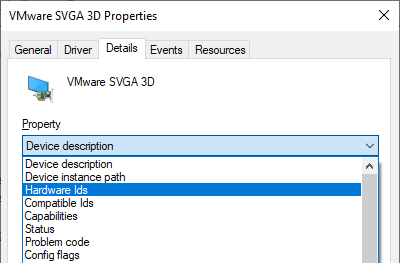
Vous verrez une liste d’ID de matériel (environ quatre ID) dans la section « Valeur ». Gardez cette fenêtre ouverte et passez à l’étape suivante. Nous reviendrons sur ces identifiants dans un instant.
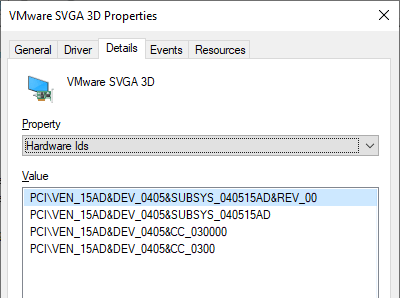
Maintenant, ouvrez la boîte de dialogue Exécuter en appuyant sur le raccourci « Touche Windows + R ». Ensuite, tapez.”gpedit.msc“et cliquez sur le bouton”OK“. Cela ouvre l’éditeur de stratégie de groupe.
Vous verrez plusieurs dossiers sur dans le panneau gauche de l’éditeur de stratégie de groupe. Accédez au dossier suivant.
Configuration de l’ordinateur-> Modèles d’administration-> Système-> Installation de périphérique-> Restrictions d’installation de périphérique
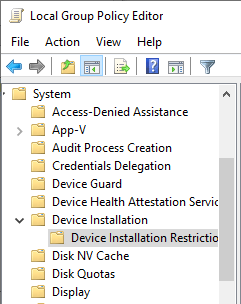
Dans le panneau de droite, recherchez et double-cliquez sur la stratégie « Empêcher l’installation d’appareils correspondant à ces ID d’appareil“.
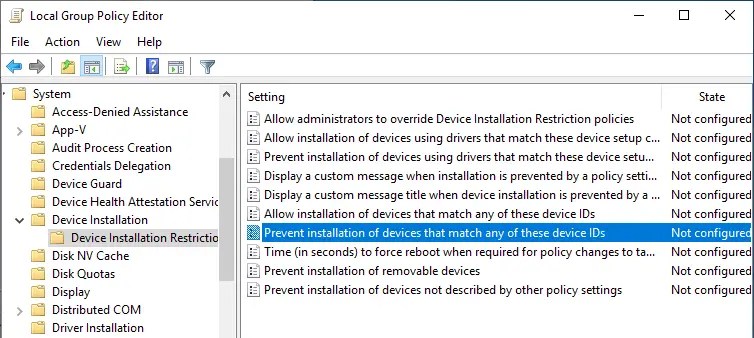
Sélectionnez l’option « Activé » dans la fenêtre des propriétés de la stratégie. Ensuite, cliquez sur le bouton « Afficher » sous la section « Options ».
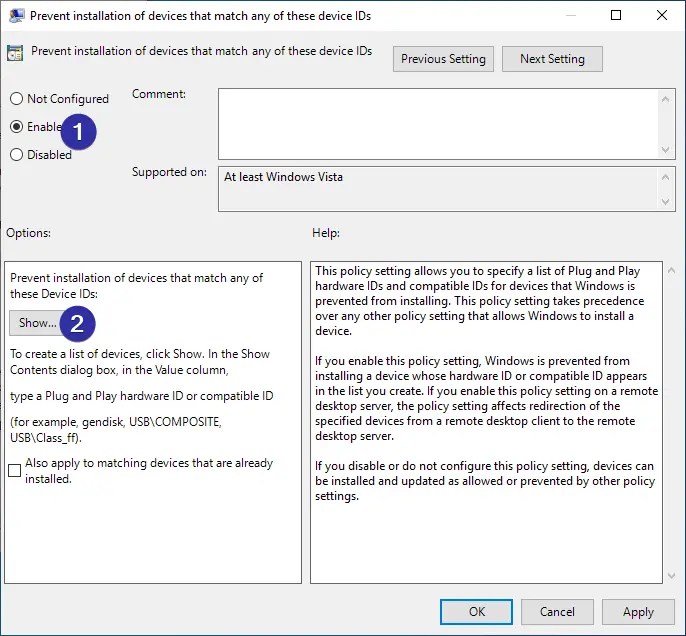
L’action ci-dessus ouvre la fenêtre « Afficher le contenu ». Ici, collez. tous les ID matériels affichés dans la fenêtre du Gestionnaire de périphériques. Pour ce faire, cliquez avec le bouton droit sur l’ID matériel dans la fenêtre des propriétés du périphérique, sélectionnez « Copier », puis collez-le dans la fenêtre « Afficher le contenu ». Une fois que vous avez collé les quatre identifiants matériels, voici à quoi cela devrait ressembler. Cliquez sur”OK“pour continuer.
Remarque : Double-cliquez sur chaque colonne dans la fenêtre”Afficher le contenu”pour rendre le champ modifiable.OK“/p>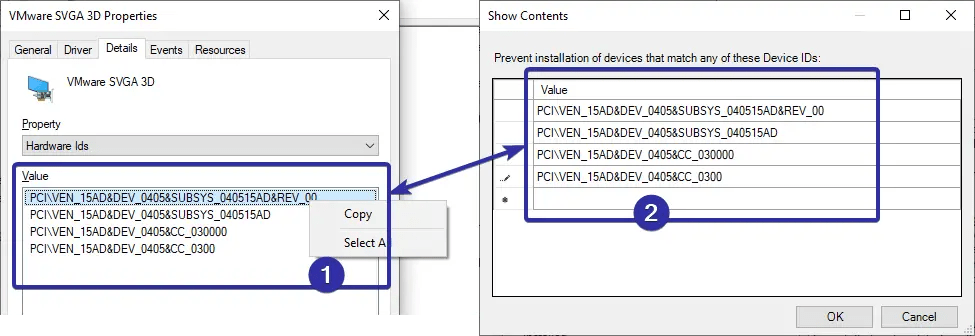
Cliquez sur les boutons « Appliquer » et « OK » dans la fenêtre des propriétés de la stratégie pour enregistrer les modifications.
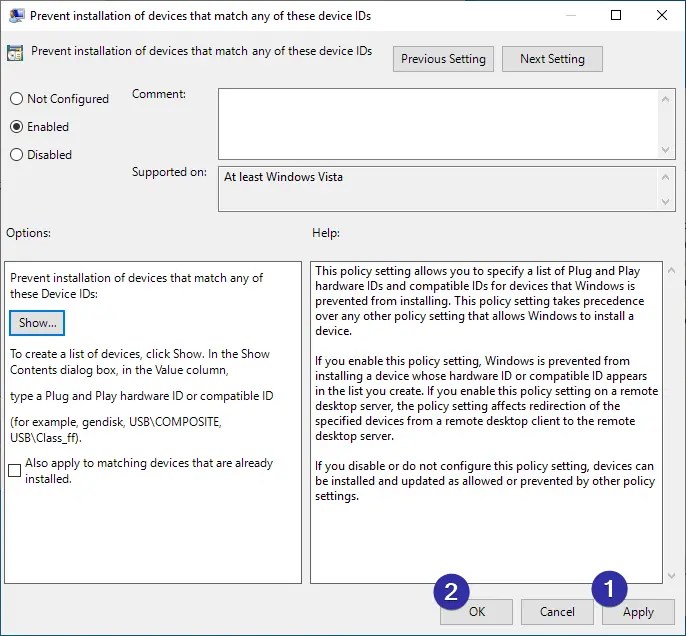
Bien que nous ayons modifié la politique, elle n’est pas encore appliquée à votre ordinateur. Pour appliquer la stratégie modifiée, redémarrez votre ordinateur.
Après le redémarrage, Windows ne téléchargera ni n’installera plus automatiquement le pilote graphique. Si vous souhaitez mettre à jour le pilote existant, désactivez d’abord la stratégie, puis continuez. Pour désactiver la stratégie, sélectionnez l’option « Désactivé » dans la fenêtre des propriétés de la stratégie.
Récapitulatif : Arrêt des mises à jour automatiques des pilotes graphiques
Utilisation de l’éditeur de stratégie de groupe et des ID matériels de votre carte graphique. , vous pouvez facilement empêcher Windows de mettre à jour automatiquement ses pilotes. Cette même méthode peut également être utilisée pour bloquer les mises à jour automatiques d’autres matériels spécifiques. Vous pouvez également configurer Windows pour qu’il ne mette jamais à jour automatiquement les pilotes matériels.
Si vous souhaitez ultérieurement mettre à jour manuellement vos graphiques pilote, vous devrez désactiver temporairement cette stratégie ; sinon, la mise à jour pourrait échouer.
Bon à savoir : Comment masquer les mises à jour dans les mises à jour de Windows 11 et 10.
